- Обзор Умной Настольной Лампы Xiaomi Mi LED Desk Lamp 1S — Настройка YeeLight
- Внешний вид
- Управление умной лампой со смартфона через приложение Xiaomi Yeelight
- Настройки Xiaomi Mi Smart LED Lamp
- Избранные
- Режим фокусировки
- Расписания
- Таймер
- Детский режим
- Свет по умолчанию
- Двойной клик
- Обновление прошивки
- Видео обзор
- Умная лампочка Xiaomi Yeelight E27, настройка, сценарии
- Где купить?
Обзор Умной Настольной Лампы Xiaomi Mi LED Desk Lamp 1S — Настройка YeeLight
Электронные мозги благодаря инженерам Сяоми добрались и до обычной лампы. В линейке Yeelight производителя имеется несколько разновидностей данного элемента интерьера, различных по дизайну и назначению — настольные, прикроватные, потолочные и так далее. Сегодня у нас есть возможность посмотреть на Mi LED Desk Lamp 1S (покупалась тут) — это умная настольная лампа, которая может работать как в классическом варианте, так и по заданным через мобильное приложение алгоритмам. В этой статье посмотрим на нее внешне и узнаем, как ее настроить через мобильное приложение Xiaomi Yeelight.
Внешний вид
Дизайн умной лампы Xiaomi, как и у всех устройств серии Yeelight от Xiaomi, современный и лаконичный. У Mi LED Desk Lamp 1S это две обтекаемые сложенные вместе полоски металла, на одной из которых находится светодиодный светильник, а вторая играет роль ноги.
Основание, также круглое с одной единственной кнопкой управления. Цвет — традиционно белый.
Та часть, на которой находится светильник, отгибается на 180 градусов, чтобы ее было удобно направить в нужную сторону.
Управляется лампа очень просто:
- Включение-выключение — нажатие на кнопку
- Смена «теплоты» света — нажатие на кнопку и поворот
- Смена яркости — поворот без нажатия
- Сброс настроек — кнопка «Reset» на дне подставки
Управление умной лампой со смартфона через приложение Xiaomi Yeelight
Но все было бы не так интересно, если бы Xiaomi Smart Lamp не умела взаимодействовать со смартфоном — не зря же она называется «умной». Ведь удобно же выключать свет, не вставая с дивана — не так ли?
Для того, чтобы воспользоваться этой приятной фишкой, необходимо скачать на телефон приложение Xiaomi Yeelight. До недавнего времени для этого использовалось приложение Mi Home, однако сейчас все световые приборы решили перенести в отдельную программу.
Заходим в нее и выбираем сервер для работы через интернет — нам нужен российский.
Далее нам предложат авторизоваться в своем Mi аккаунте — если хотите, можно это сделать (если нет, то завести), но если не хотите ее выключать через интернет или включить в состав своего умного дома, то это не обязательно.
Далее необходимо активировать Bluetooth на своем телефоне, подключить Mi Lamp к розетке и сделать на ней сброс настроек (да-да, такое тоже есть). Для этого переворачиваем ее дном кверху и находим маленькую утопленную в корпус кнопочку. Чтобы ее нажать, воспользуйтесь обычной английской булавкой или скрепкой для лотка сим-карты смартфона.
Успешный сброс ознаменуется миганием света, а значит можно продолжать с приложением Yeelight. Жмем на кнопку «Добавить устройство» или на плюсик в правом верхнем углу.
Находим в списке ламп Сяоми свое устройство
и выбираем его. Программа попросит сделать нас то, что мы уже сделали минутой раньше
и видим нашу Xiaomi Smart Lamp — ставим напротив нее галочку и жмем «Продолжить»
Теперь подключаем лампу к wifi, а именно вводим пароль от вашей сети
и ждем, пока она сконнектится с роутером, после чего жмем «Done»
Наша лампочка появится под именем «Mi Led Desk Lamp» — из этого раздела уже можно ее дистанционно включать и выключать.
Настройки Xiaomi Mi Smart LED Lamp
Но если нажать на название, то попадем в меню настроек. Здесь можно выбрать один из предустановленных режимов светового оттенка и яркости, либо отрегулировать вручную.
Обратим внимание на нижнюю панель навигации приложения. Во-первых, тут присутствует иконка звезды — ей можно помечать настроенный вручную текущий режим освещения, чтобы можно было впоследствии легко к нему вернуться.
Кроме этого существует еще более детальное меню, которое вызывается крайней справа кнопкой
Здесь много различных пунктов, пройдемся по ним:
Избранные
Здесь будут показаны те режимы, которые вы в процессе работы лампы пометите звездочкой.
Режим фокусировки
Немного странноватое название, но суть его заключается в том, что можно настроить лампу таким образом, чтобы когда вы сидите за столом и работаете, она через опеределенный интервал времени извещала о том, что пора встать и отдохнуть.
Расписания
Здесь можно задать включение и отключение света в определенное время. Например, можно использовать в качестве будильника — жаль только радио еще сюда не встроили, а то получается, что это актуально только в зимнее время, когда за окном темно.
Таймер
Обычный минутомер, который очень пригодится тем, кто работает дома. Например, когда поставили вариться макароны и есть время, чтобы что-то сделать еще за компьютером — можно задействовать этот таймер для того, чтобы не прозевать, когда они будут готовы.
Детский режим
Специальная функция для выставления такого температуры света, которая оптимальна для зрения ребенка.
Свет по умолчанию
Выбор той конфигурации, которая будет работать по умолчанию при включении лампы
Двойной клик
Настройка функции, которая будет срабатывать при двойном нажатии на кнопку. Для выбора доступны включение режима фокусировки, таймера или избранного.
Обновление прошивки
Тут и так все понятно, обновление микропрограммы умной лампы с официального удаленного сервера Xiaomi.
Это основное, что касается самой Xiaomi Mi LED Desk Lamp 1S, но стоит отметить, что ее можно также включить в общую систему освещения комнаты, если у вас несколько различных лампочек от Сяоми. Делается это также через приложение Yeelight, и таким образом из единичного прибора данный светильник может стать частью единой организованной системы — по-моему, очень круто, не правда ли?
К сожаленью, лампа не умеет работать с wifi сетями, как та же Kasa Smart Bulb. А значит ее невозможно включить удаленно через интернет, не присутствуя в физической близости от нее. Единственный вариант решения — это подключить через умную розетку, типа Tapo от TP-Link или удлинителя Lemon Tree. Надеюсь, в следующей модификации поддержку wifi внедрят в ПО настольной лампы, и работать с ней можно будет полноценно без дополнительных приспособлений.
Видео обзор
Источник
Умная лампочка Xiaomi Yeelight E27, настройка, сценарии
Приветствую вас, дорогие друзья
Я продолжаю обозревать устройства экосистемы Умный дом Xiaomi, и в этом обзоре затрону устройство из серии Yeelight в которую входят умные осветительные приборы. В частности в эту серию входят LED лампочки — одна без возможности изменения цвета свечения, про которую я расскажу, и RGB, настольные, потолочные светильники, умная LED лента. Лампочка, про которую я расскажу дает довольно широкие возможности управления освещением — как в ручном режиме, так и в составе смарт-сценариев. Подробности прошу читать далее
Где купить?
Мощность: 8W
Цоколь: Е27
Рабочее напряжение: AC220V
Световой поток: 600 Лм
Цветовая температура: 4000K
Поставляется в белой картонной коробке, с логотипом Yeelight

Посмотрим что же внутри.

Лампочка довольно массивная, цоколь — самый распространенный Е27. Большая часть лампочки — скрывается за белым непрозрачным пластиком с логотипом Yeelight, примерно треть лампочки — за полупрозрачной крышкой, за которой находятся светодиоды.

Длина лампочки вместе с цоколем — 12 см

Диаметр — 5.5 см. Перед покупкой стоит примерить — поместятся ли лампочки в планируемом месте (тут просьба не пошлить).


За счет такого конструктива — лампочка имеет сильно выраженную направленную освещенность. Если в потолочном светильнике, или скажем в настольной лампе — с этим проблем не будет, то, например при использовании в настенном светильнике, где лампа располагается параллельно стене — будет перекос уровня освещенности в сторону куда она повернута.

Кроме привычных для лампочки характеристик — мощности, температуры, напряжения, на ней так же указан MAC адрес, что выдает ее принадлежность к умным гаджетам.

Замеры мощности.
На максимальной яркости — все точно как заявляет производитель — 8 Ватт ровно

В самом минимальном режиме — чуть меньше 1 Ватта

На половинной мощности — 4,2 Ватта

Замеры освещенности.
Сравнительно с 32 Ваттной энергосберегающей лампочкой, которая дала результат в 1350 Люкс

Эта лампа показала 625 Люкс. Если вспомнить что 1 лк = 1 лм/м2 и лампочка в момент измерения находилась примерно в метре от люксометра, то можно сказать что заявленных 600 лм лампочка выдает.

Больше замеров освещенности в разных режимах — в моем видеообзоре. А я перейду к интеллектуальной части повествования.
После включения, приложение Mi Home сразу обнаруживает новое устройство и предлагает его установить. Шлюз для работы с лампочкой не нужен. После подключения к устройству, и определению его в одну из комнат, в списке устройств приложения Mi Home, появляется новый гаджет, нажав на который — скачивается управляющий плагин. В основном окне плагина доступны базовые функции управления — регулировка яркости, а так же включения и выключения.
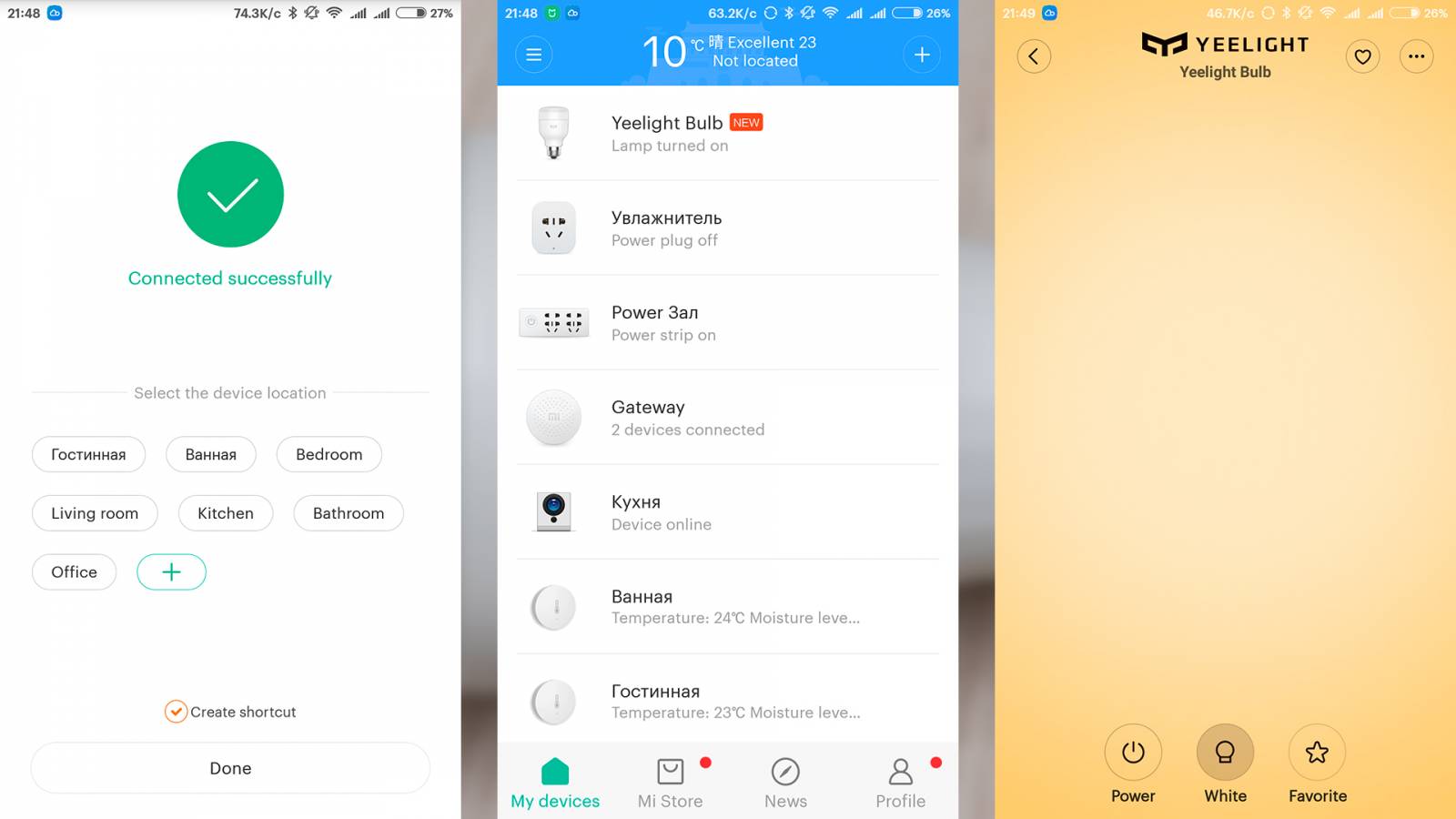
Пройдемся по меню настроек. В параметре Яркость по умолчанию мы можем выбрать вариант — автоматически запоминать установленную яркость — при выключении будет сохранено текущее значение, а так же установить яркость по умолчанию — при каждом включении будет устанавливаться это значение. Так же здесь имеется возможность проверить и при необходимости обновить прошивку лампочки.

В этом же меню имеется две похожие опции — New Group и Device Group. В первом случае, если я правильно понял — имеется возможность объединить несколько лампочек в одну группу для синхронного управления ими, что логично — в случае когда в одной люстре, например, несколько лампочек. Во втором — мы присваиваем устройству комнату — это нужно для удобства управления. Так же имеется удобная опция таймера сна, в котором мы задаем время через которое лампочка будет отключена.

Самое интересное меню — смарт сценариев. В качестве условия можно назначить например действие Xiaomi Magic Cube (про него будет мой следующий обзор) или сработку какого — нибудь датчика или таймер — неважно. Лампочка по понятным причинам сама условием выступать не может, она является инструкцией сценария, и представляет длинный ряд доступных действий.
1. Turn on and set Light — включить лампочку с заданной настройкой. Настройки предлагаются следующие — два шаблона, для простоты обозначенные картинками спящих детей и книжкой, это режим ночника и яркий свет для чтения, а так же установленной яркостью в 25, 50, 75 и 100% от максимальной.
2. Turn off — выключить лампочку
3. Turn on — включить лампочку
4. Turn on/off — включение/выключение, эта опция позволяет одним условием сценария и включать и выключать лампочку — например по нажатию кнопки.
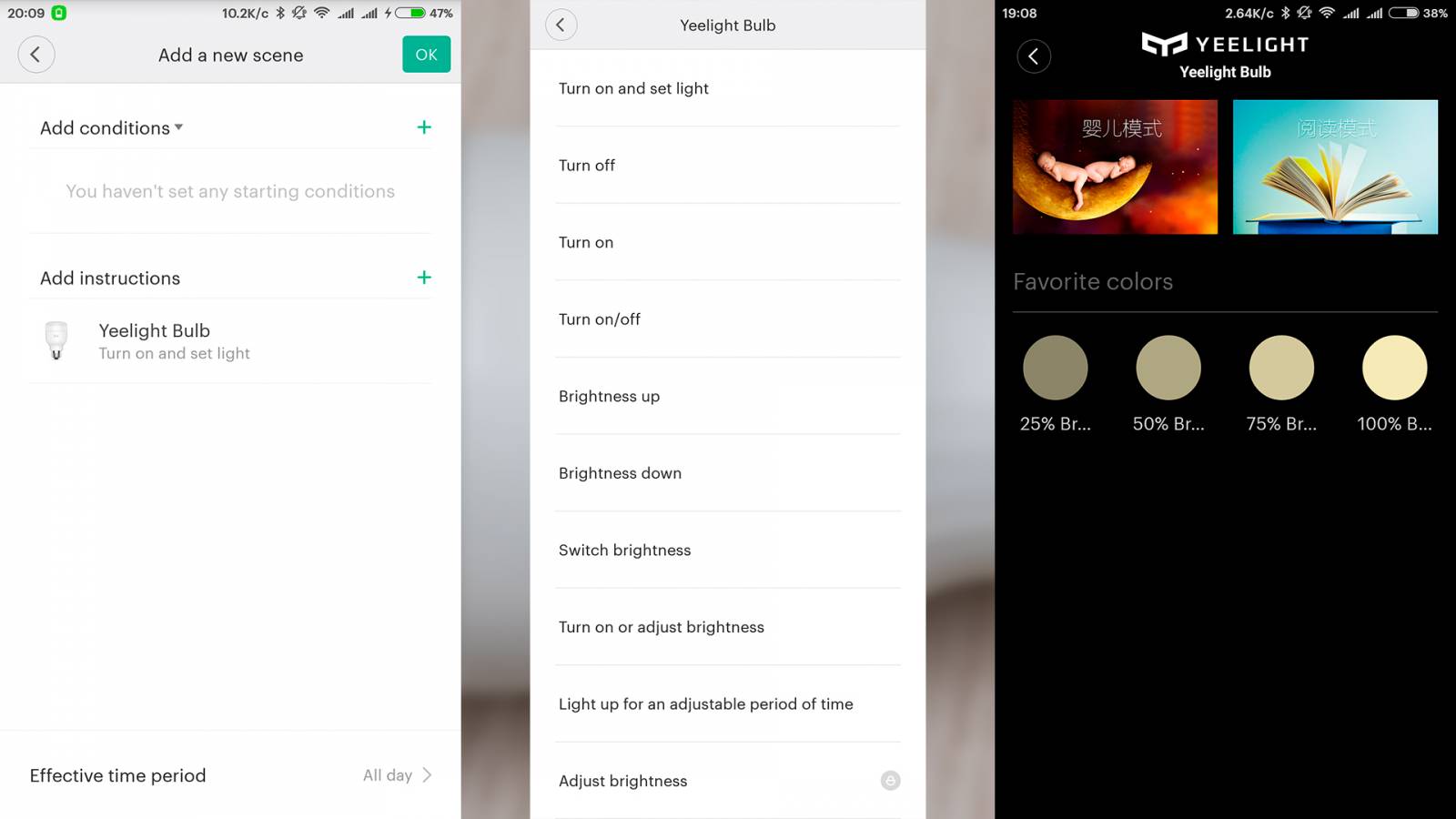
5. Brightness up — пошаговое увеличение яркости 25-50-75-100%, от минимума до максимума соответственно 3 шага — что было проверено мной путем написания сценария, в котором эта опция вызывалась трижды с интервалом в две секунды.
6. Brightness down — аналогично для уменьшение яркости.
7. Turn on or adjust brightness — если лампочка выключена, то включает ее, далее пошагово повышает яркость, но дойдя до максимума не останавливается, как в случае с предыдущими сценариями, а «идет по кругу» — после максимальной яркости — минимальная и снова повышение.
8. Light up for adjustable period of time — это условие включает лампочку, яркость свечения задается причем выбирается любое значение от 1 до 100%, и выключает ее через заданный промежуток времени. Подойдет например для ночной подсветки.
9. Adjust brightness — регулировка яркости, в ручном сценарии заблокирована, она предназначена для управления контролерами с возможностью плавной регулировки, таких как Xiaomi Magic Cube.
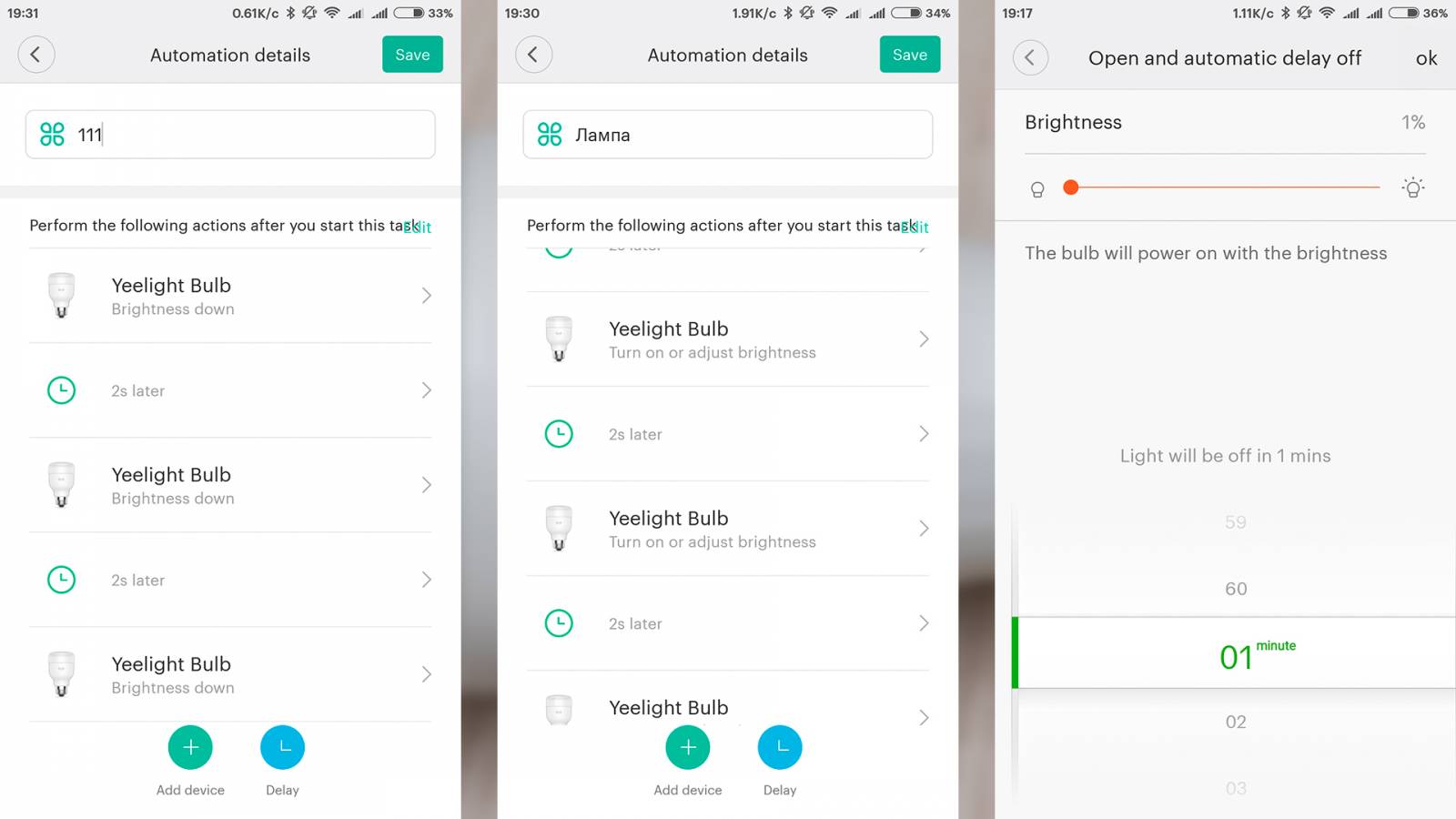
Так же предлагаю Вашему вниманию видеоверсию своего обзора
Таблица (обновляется) по экосистеме Xiaomi
Все мои видео обзоры — YouTube
Вывод:
Несомненно, покупать эту лампочку просто для освещения, особого смысла нет. Как часть системы умный дом — однозначно да. Лампочка может выполнять и свою штатную функцию, и работать легкой ночной подсветкой и ночником.
В следующих обзорах рассмотрю как лампочка может взаимодействовать с другими гаджетами экосистемы Xiaomi.
Источник



























